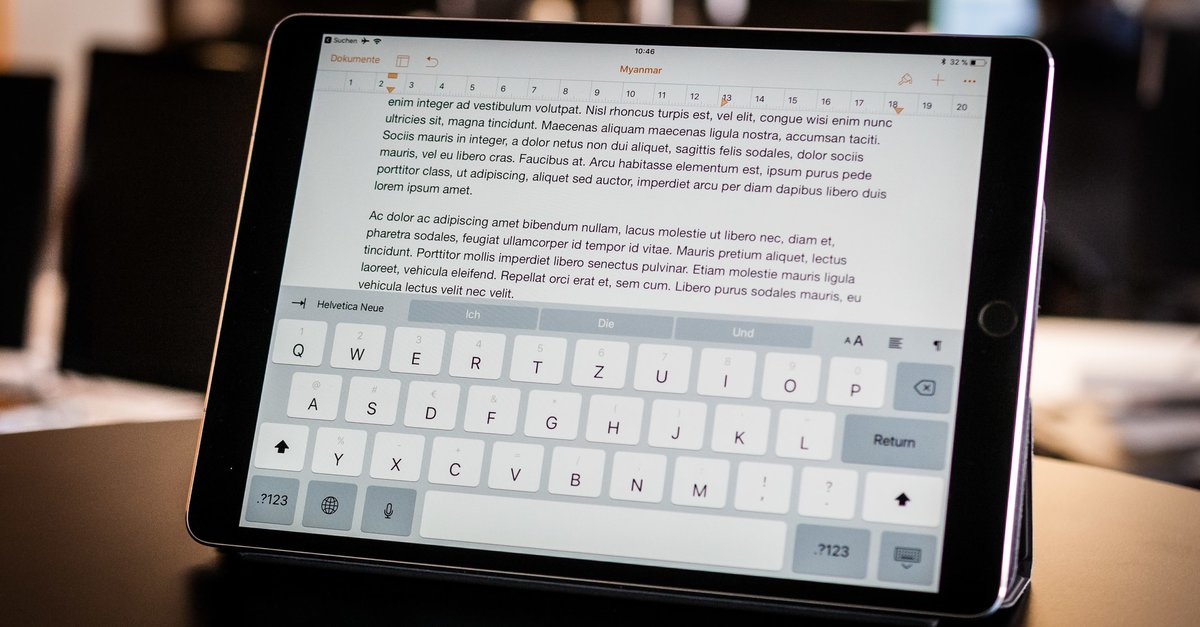Stream Foto Tidak Berfungsi pada iPhone: Perbaiki Sinkronisasi, Bagikan, dan Masalah Lainnya [How-To]
![Stream Foto Tidak Berfungsi pada iPhone: Perbaiki Sinkronisasi, Bagikan, dan Masalah Lainnya [How-To]](../wp-content/uploads/2019/08/1564907061_Stream-Foto-Tidak-Berfungsi-pada-iPhone-Perbaiki-Sinkronisasi-Bagikan-dan.jpg)
Salah satu fitur yang membuat banyak perbedaan pada cara Anda berbagi foto dari dalam aplikasi Foto di iPhone Anda adalah Stream Foto. Itu terjadi pada saat Facebook dan Instagram di mana di puncak fitur berbagi foto mereka dan Apple jenis membuatnya sangat sederhana dan mudah bagi pengguna iOS untuk berbagi foto mereka dengan pengguna iOS lainnya (dan OS X).
Saya tidak tahu tentang bagaimana Stream Foto tumbuh, tetapi saya dapat memberi tahu Anda – dari jumlah pertanyaan pengguna yang pernah kami lihat tentang Stream Foto – bahwa orang-orang sangat menyukainya dan ingin menggunakannya. Tentu, beberapa orang harus mencabut steker dari fitur karena ada terlalu banyak hal yang salah dengan itu.
Photo Stream adalah ide keren dan fitur keren. Saya tidak akan menyebutnya eksekusi yang salah sama sekali karena setiap fitur itu Apple membawa masuk dengan serangkaian masalah sendiri: iCloud, FaceTime, iMessage, dan tentu saja, Stream Foto.
Cara Memperbaiki "Stream Foto Saya Tidak Berfungsi" di iPhone dan iPad
Stream Foto, tanpa kecuali, memiliki banyak masalah seperti:
- Terkadang foto yang Anda tambahkan ke aliran di iPhone Anda tidak disinkronkan dan muncul di iPad.
- Terkadang, Stream Foto bahkan tidak mengenali bahwa Anda telah mengambil foto (dan juga tidak menambahkannya ke pustaka aliran)
- Atau di lain waktu, Stream Foto tidak berfungsi. Meskipun masalah WiFi, Foto tidak ditambahkan ke Mac / PC Anda ketika Anda menambahkannya ke perpustakaan Stream Foto di iDevice Anda.
Kami akan melihat bagaimana Anda dapat memperbaiki Stream Foto tidak berfungsi. Ingat, ini adalah saluran solusi luas, dan Anda mungkin harus mencoba semuanya sebelum Stream Foto diperbaiki.
Solusi # 1. Aturan Baterai 20%
Salah satu hal pertama yang Anda perhatikan pada FAQ aktif Apple (untuk Stream Foto) adalah aturan ini: Anda harus memiliki baterai lebih dari 20% agar Stream Foto berfungsi. Ini berarti … yah, Anda tahu apa artinya ini. Isi daya iPhone Anda bahkan sebelum Anda berpikir tentang Stream Foto. Pastikan ada baterai yang cukup dan jaringan Wi-fi yang bagus (atau LTE, tapi WiFi selalu lebih disukai).
Solusi # 2. Izin Hanya Baca
Apakah Anda mengubah folder default untuk Stream Foto di Windows (via Panel Kontrol iCloud)? Nah, itu akan menjadi masalah.
Jika Anda mengubah folder ke tempat lain, lakukan ini:
- Klik kanan menu Folder Stream Foto
- Hapus centang izin baca-saja
- Klik Menerapkan
Izin baca-saja bisa sangat menyusahkan, terutama di Windows. Dan sejak itu Apple menggunakan layanan eksternal untuk mengubah konten Stream Foto Anda, Anda harus memastikan itu tidak hanya baca.
Solusi # 3. Tutup Aplikasi Kamera
Jika Anda tidak menutup aplikasi kamera Anda, Anda akan memiliki waktu yang buruk dengan sinkronisasi Stream Foto.
Stream Foto dibuat berfungsi seperti itu: hanya ketika Anda menutup kamera, foto-foto secara otomatis disinkronkan ke Stream Foto dan akhirnya ke semua iDevices Anda. Tidak, ini tidak berarti Anda menekan tombol beranda setelah menggunakan kamera, dan kemudian Anda berlari untuk memeriksa Photo Stream di iPad Anda.
Ini berarti Anda menekan dua kali tombol beranda, dan geser ke atas aplikasi kamera untuk menutupnya. Suara mendesing! Foto Anda harus ada di atas sana di Stream Foto. Berikan beberapa menit, dan itu harus di semua perangkat yang terhubung.
Solusi # 4. Aktifkan Stream Foto Di Bawah Pengaturan, iCloud
Oh, ini hal yang biasa. Tapi kemudian, mungkin tidak.
Stream Foto harus diaktifkan di dua tempat (minimum) di iDevice Anda.
a) iCloud
- Pergi ke Pengaturan
- Ketuk Namamu di bagian atas daftar
- Ketuk iCloud → Foto
- Pastikan itu DI
- Untuk ukuran yang baik, aktifkan Aliran Foto Bersama juga
b) Pengaturan
- Pergi ke Pengaturan
- Gulir ke bawah dan ketuk Foto
- Nyalakan “Stream Foto Saya” jika belum
- Nyalakan “Album Bersama” juga untuk ukuran yang baik (percayalah, inilah yang sebenarnya memicu Stream Foto untuk saya meskipun saya benar-benar meragukan hubungan antara ini dan sinkronisasi Stream Foto)
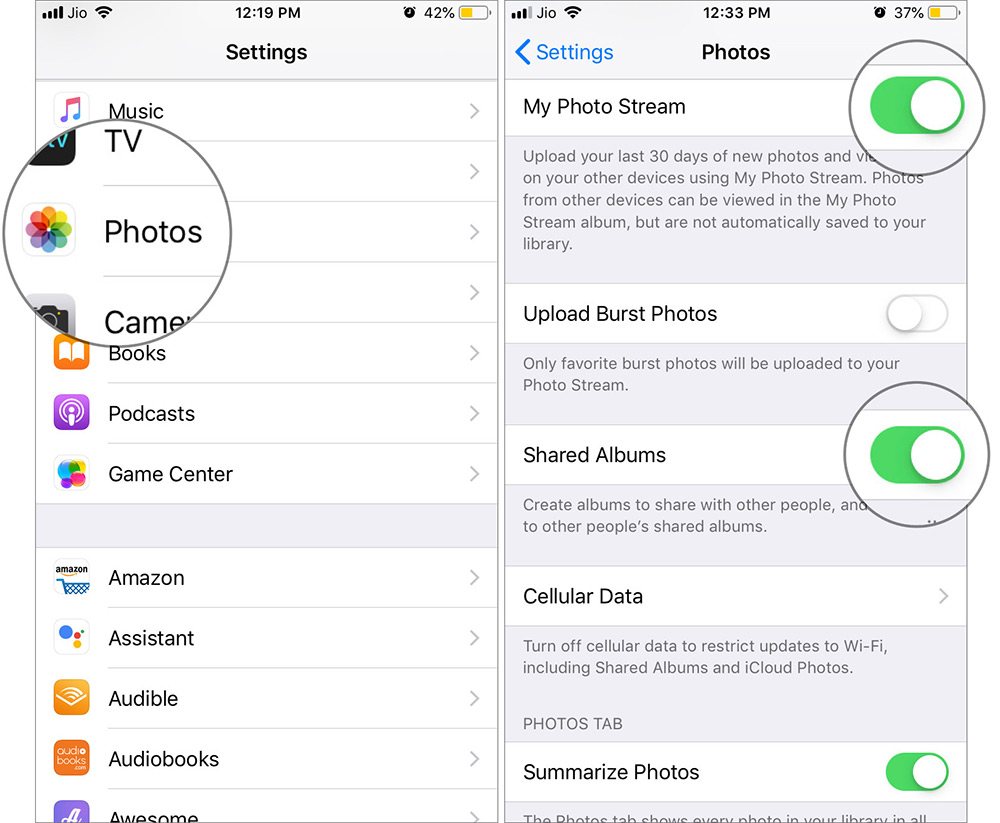
Solusi # 5. Reboot dan Hubungkan kembali ke WiFi
- Metode lama yang biasa adalah hanya reboot ponsel.
- Atau berikan hard reset.
- Selain itu, putuskan sambungan dari Wifi dari perangkat di mana Stream Foto tidak disinkronkan dan kemudian hubungkan kembali. Untuk ukuran yang baik, lakukan rutin ‘lupa jaringan’ dan tambahkan kembali jaringan.
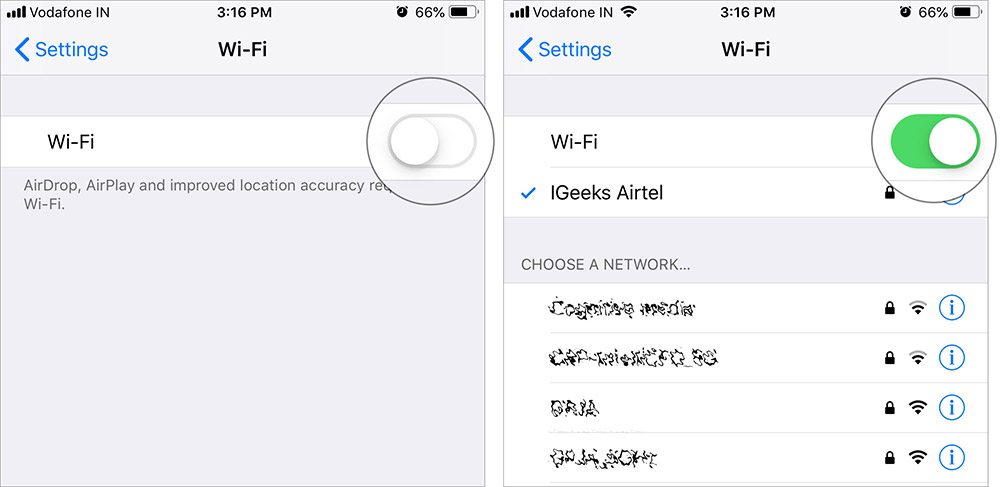
Baiklah dan semuanya sudah selesai, sobat, tetapi semuanya masih belum berhasil. Lalu apa yang harus dilakukan?
Terkadang, Anda mengklik banyak foto, dan membutuhkan banyak waktu di jaringan Anda untuk mendapatkan semua foto disinkronkan ke Stream Foto → iCloud → semua iDevices Anda. Berikan waktu. Anda pernah mendengar Louis C.K ‘Semuanya Luar Biasa dan Tidak Ada Yang Bahagia’ kan? Bersabar sementara semuanya berjalan di sana dalam ruang dan kemudian menyinkronkan data Anda.
Tanda tangan
Tentu saja, mengembalikan bukan suatu opsi jika hanya Photo Stream yang tidak berfungsi. Saya akan memberikan tampilan "apakah Anda bercanda?" Jika seseorang memberi tahu saya bahwa saya harus memulihkan iPhone saya hanya karena Photo Stream tidak berfungsi untuk sementara waktu. Saya hanya akan melakukan sakelar ON-OFF dan kemudian menghapus / membuat album di Photo Stream sampai kembali berfungsi normal daripada mengembalikan iPhone saya.
Anda mungkin juga ingin menjelajahi:
Apakah Stream Foto berfungsi? Apa yang kamu lakukan untuk itu? Bagikan di komentar dan pastikan untuk terhubung dengan kami di Facebook, Twitter, dan Telegram.